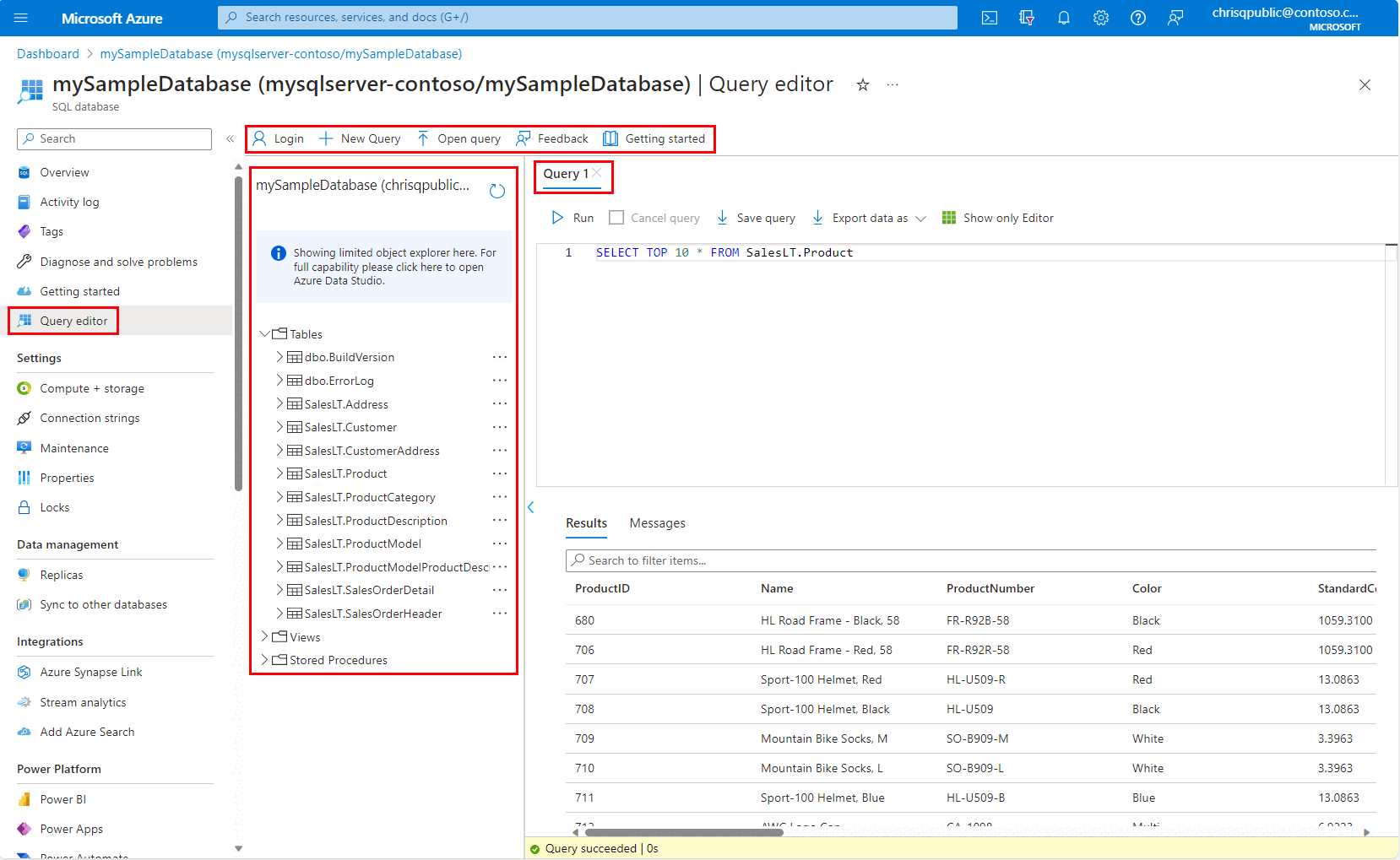Editor dotazů webu Azure Portal pro Azure SQL Database
Platí pro: Azure SQL Database
Editor dotazů (Preview) je nástroj pro spouštění dotazů T-SQL na webu Azure Portal v prohlížeči ve službě Azure SQL Database.
- Rychlý start v editoru dotazů na webu Azure Portal najdete v tématu Rychlý start: Použití editoru dotazů na webu Azure Portal (Preview)
- Pokud chcete pokročilejší funkce průzkumníka objektů a funkce správy, použijte Azure Data Studio nebo SQL Server Management Studio (SSMS).
- Další informace o dovednostech Microsoft Copilotu ve službě Azure SQL Database (Preview) najdete v tématu Dovednosti Microsoft Copilotu ve službě Azure SQL Database (Preview). Kurz a příklady najdete v editoru dotazů na webu Azure Portal v editoru dotazů na webu Azure Portal (Preview) v přirozeném jazyce.
- Pokud ještě nemáte vytvořenou službu Azure SQL Database, přejděte na rychlý start: Vytvoření izolované databáze. Vyhledejte možnost použití vaší nabídky k vyzkoušení služby Azure SQL Database zdarma (Preview).
Dotazování služby Azure SQL Database na webu Azure Portal
Editor dotazů je navržený pro jednoduché dotazování a zkoumání objektů v databázi Azure SQL, a to vše v prohlížeči na webu Azure Portal. Dotazy T-SQL můžete spouštět na databázi a upravovat data v editoru dat v tabulkovém buildu.
Podobně jako v prostředí dotazů v sql Server Management Studiu použijte editor dotazů pro jednoduché dotazy nebo větší dotazy T-SQL. Můžete spouštět dotazy DML (Data Manipulation Language) a DDL (Data Definition Language).
Tip
Začínáte se službou Azure SQL Database? Získejte rychlost díky podrobnému bezplatnému trénování: Základy Azure SQL.
Připojení prostřednictvím editoru dotazů
Editor dotazů nabízí dvě možnosti ověřování: ověřování SQL nebo ověřování s ID Microsoft Entra (dříve Azure Active Directory).
Ověřování ve službě Azure SQL Database
Příklady najdete v tématu Rychlý start: Použití editoru dotazů webu Azure Portal (Preview) k dotazování služby Azure SQL Database.
- Pokud chcete použít ověřování SQL pro připojení k databázi Azure SQL prostřednictvím editoru dotazů, musíte mít přihlášení do databáze logického
masterserveru nebo obsaženého uživatele SQL v požadované uživatelské databázi. Další informace najdete v tématu Přihlašovací údaje.- Zadejte svoje uživatelské jméno a heslo a pak vyberte OK.
- Pokud chcete použít ověřování Microsoft Entra pro připojení k databázi Azure SQL prostřednictvím editoru dotazů, musí být vaše databáze nakonfigurována s ověřováním Microsoft Entra a v databázi musíte mít vytvořeného uživatele Microsoft Entra.
- Jako user@domain> vyberte Pokračovat<.
Oprávnění potřebná pro přístup k editoru dotazů
Uživatelé potřebují alespoň oprávnění řízení přístupu na základě role (RBAC) Azure pro čtení k serveru a databázi , aby mohli používat editor dotazů.
Procházení editoru dotazů
Editor dotazů obsahuje čtyři hlavní části:
Navigační panel
Na navigačním panelu můžete provádět čtyři úkoly.
- Ke změně kontextu ověřování můžete použít přihlášení.
- Nový dotaz můžete použít k otevření prázdného okna dotazu.
- Pomocí příkazu Otevřít dotaz můžete vybrat až 10
.sqlsouborů.txtz místního počítače a otevřít je v okně dotazu. - Svůj názor můžete poskytnout v editoru dotazů azure SQL Database.
Průzkumník objektů
Průzkumník objektů umožňuje zobrazit a provádět úlohy s tabulkami, zobrazeními a uloženými procedurami databáze.
- Rozbalením tabulek zobrazíte seznam tabulek v databázi. Rozbalením tabulky zobrazíte sloupce v tabulce. Pomocí tří teček vyberte prvních 1 000 řádků, otevřete editor dat nebo tabulku přejmenujte. Pokud přejmenujete tabulku, zobrazte změny pomocí šipky aktualizace.
- Rozbalením zobrazení zobrazíte seznam zobrazení v databázi. Rozbalením zobrazení zobrazíte sloupce v zobrazení. Pomocí tří teček vyberte prvních 1 000 řádků nebo zobrazení přejmenujte. Pokud přejmenujete zobrazení, zobrazte změny pomocí šipky aktualizace.
- Rozbalením uložených procedur zobrazíte seznam všech uložených procedur v databázi. Rozbalením uložené procedury zobrazíte výstup uložené procedury. Pomocí tří teček zobrazíte definici uložené procedury v okně dotazu.
Okno dotazu
Toto okno umožňuje psát nebo vkládat dotaz a pak ho spustit. Výsledky dotazu se zobrazí v podokně Výsledky .
Dotaz můžete zrušit. Jak jsme uvedli v části Důležité informace a omezení, existuje pětiminutový časový limit.
Tlačítko Uložit dotaz umožňuje uložit text dotazu do počítače jako .sql soubor.
Tlačítko Exportovat data jako umožňuje exportovat výsledky dotazu do počítače jako .json, .csv nebo soubor .xml .
Čas spuštění dotazu nebo chyby se zobrazují na stavovém řádku.
Dovednosti Microsoft Copilotu ve službě Azure SQL Database (Preview)
Microsoft Copilot je pomocník s AI navržený tak, aby zjednodušil návrh, provoz, optimalizaci a stav aplikací řízených službou Azure SQL Database. Zvyšuje produktivitu na webu Azure Portal tím, že nabízí převod přirozeného jazyka do SQL a samoobslužnou podporu pro správu databáze.
Prostředí přirozeného jazyka pro SQL v editoru dotazů na webu Azure Portal pro Azure SQL Database překládá dotazy v přirozeném jazyce do SQL, takže interakce s databázemi jsou intuitivnější.
Kurz a příklady funkcí Copilotu v přirozeném jazyce pro SQL najdete v editoru dotazů na webu Azure Portal (Preview) v přirozeném jazyce sql. Další informace najdete v tématu Nejčastější dotazy týkající se dovedností Microsoft Copilotu ve službě Azure SQL Database (Preview).
Editor dat
Editor dat umožňuje upravit data v existujícím řádku, přidat do tabulky nový řádek dat nebo odstranit řádek dat. Podobá se prostředí aplikace SQL Server Management Studio (SSMS).
Pokud chcete získat přístup k datovému editoru, v Průzkumníku objektů rozbalte Tabulky a pak vyberte tři tečky napravo od názvu tabulky a vyberte Upravit data (Preview).
Pokud chcete upravit data v existujícím řádku, vyberte hodnotu, kterou chcete změnit, proveďte změnu a pak v horní části vyberte Uložit .
- Pokud se jedná o sloupec identity, nemůžete tuto hodnotu upravit. Zobrazí se chybová zpráva:
Save failed: Failed to execute query. Error: Cannot update identity column *column_name*.
Pokud chcete přidat nový řádek, vyberte Vytvořit nový řádek a zadejte hodnoty, které chcete přidat. V tomto kontextu nemůžete přidat nebo pracovat s určitými datovými typy.
- Pokud je sloupec sloupcem identity, nemůžete do daného pole přidat hodnotu. Zobrazí se chybová zpráva:
Save failed: Cannot set value in identity columns *column_name*. - Sloupce s výchozími omezeními nejsou dodrženy. Editor dat negeneruje výchozí hodnotu, očekává, že zadáte hodnotu. Nedoporučujeme používat editor dat pro tabulky s výchozími omezeními sloupců.
- Počítané sloupce se nevypočítávají. Zobrazí se chybová zpráva
Save failed: Failed to execute query. Error: The column *column_name* cannot be modified because it is either a computed column or is the result of a UNION operator.Nedoporučuje se používat editor dat pro tabulky, které mají počítané sloupce.
Pokud chcete odstranit řádek dat, vyberte řádek a vyberte Odstranit řádek.
- Pokud má řádek primární klíč a tento primární klíč má relaci cizího klíče k jiné tabulce, odstraní se i související řádky v druhé tabulce.
Úvahy a omezení
Při připojování ke službě Azure SQL Database a dotazování na ně pomocí editoru dotazů na webu Azure Portal platí následující aspekty a omezení.
Omezení editoru dotazů
- Pokud váš dotaz obsahuje více příkazů, zobrazí se na kartě Výsledky pouze výsledky posledního příkazu.
- Editor dotazů nepodporuje připojení k databázi logického
masterserveru. Pokud se chcete připojit kmasterdatabázi, použijte jiné nástroje k dotazování služby Azure SQL Database. - Editor dotazů se nemůže připojit k databázi repliky pomocí
ApplicationIntent=ReadOnly. Pokud se chcete tímto způsobem připojit, použijte SSMS a v možnostech připojení zadejteApplicationIntent=ReadOnlyna kartě Další parametry připojení. Další informace najdete v tématu Připojení k replice jen pro čtení. - Editor dotazů má 5minutový časový limit pro spuštění dotazu. Pokud chcete spouštět delší dotazy, použijte jiné nástroje k dotazování služby Azure SQL Database.
- Editor dotazů podporuje pouze válcovou projekci zeměpisných datových typů.
- Editor dotazů nepodporuje IntelliSense pro databázové tabulky a zobrazení, ale podporuje automatické dokončování pro názvy, které už byly zadány. Pokud potřebujete podporu IntelliSense, použijte k dotazování služby Azure SQL Database další nástroje.
- Stisknutím klávesy F5 se aktualizuje stránka editoru dotazů a všechny dotazy, které jsou aktuálně v editoru, se neuloží.
Další způsoby dotazování služby Azure SQL Database
Kromě editoru dotazů webu Azure Portal pro Azure SQL Database zvažte následující rychlé starty pro další nástroje:
- Rychlý start: Připojení a dotazování služby Azure SQL Database pomocí nástroje Azure Data Studio
- Rychlý start: Použití SSMS k připojení ke službě Azure SQL Database nebo azure SQL Managed Instance a dotazování na ji
- Rychlý start: Připojení a dotazování pomocí editoru Visual Studio Code
Důležité informace o připojení
- Pro veřejná připojení k editoru dotazů musíte přidat odchozí IP adresu do povolených pravidel brány firewall serveru pro přístup k databázím.
- Pokud máte na serveru nastavené připojení Private Link a připojujete se k serveru z privátní virtuální sítě, nemusíte do pravidel brány firewall sql serveru přidávat svoji IP adresu.
Řešení potíží s chybou připojení
Pokud se zobrazí chybová zpráva
The X-CSRF-Signature header could not be validated, při řešení problému proveďte následující akce:- Ověřte, že jsou hodiny počítače nastavené na správný čas a časové pásmo. Můžete se pokusit spárovat časové pásmo počítače s Azure vyhledáním časového pásma pro umístění vaší databáze, například USA – východ.
- Pokud jste v proxy síti, ujistěte se, že se hlavička
X-CSRF-Signaturepožadavku neupravuje ani nezahazuje.
Pokud je vaše databáze bez serveru a zobrazí se chybová zpráva:
Database *name* on server *name.database.windows.net* is not currently available. Please retry the connection later. If the problem persists, contact customer support, and provide them the session tracing ID *ID*To znamená, že vaše bezserverová databáze je momentálně pozastavená. Pokud k tomu dojde, výběrem možnostiContinue as <user@domain>odešlete žádost do databáze, aby se obnovila. Počkejte přibližně jednu minutu, aktualizujte stránku a zkuste to znovu.Pokud se zobrazí chybová zpráva Přihlášení uživatele se nezdařilo
<token-identified principal>. Server není aktuálně nakonfigurován pro přijetí tohoto tokenu." Při pokusu o použití ověřování AD nemá váš uživatel přístup k databázi.- Další informace o vytvoření uživatele databáze z objektu zabezpečení Microsoft Entra naleznete v tématu Konfigurace a správa ověřování Microsoft Entra pomocí Azure SQL a použití
CREATE USER [group or user] FROM EXTERNAL PROVIDERv uživatelské databázi.
- Další informace o vytvoření uživatele databáze z objektu zabezpečení Microsoft Entra naleznete v tématu Konfigurace a správa ověřování Microsoft Entra pomocí Azure SQL a použití
Připojení přes port 443 a 1443
V editoru dotazů se může zobrazit jedna z následujících chyb:
Your local network settings might be preventing the Query Editor from issuing queries. Please click here for instructions on how to configure your network settings.A connection to the server could not be established. This might indicate an issue with your local firewall configuration or your network proxy settings.
K těmto chybám dochází, protože editor dotazů nemůže komunikovat přes porty 443 a 1443. Na těchto portech musíte povolit odchozí provoz HTTPS. Následující pokyny vás provedou tímto procesem v závislosti na vašem operačním systému. Vaše firemní ODDĚLENÍ IT možná bude muset udělit schválení, aby bylo možné toto připojení otevřít ve vaší místní síti.
Povolit 443 a 1443 v bráně Firewall v programu Windows Defender
- Otevřete bránu firewall v programu Windows Defender.
- V nabídce vlevo vyberte Upřesnit nastavení.
- V bráně firewall v programu Windows Defender s pokročilým zabezpečením vyberte v nabídce vlevo odchozí pravidla .
- V pravé nabídce vyberte Nové pravidlo .
- V průvodci novým odchozím pravidlem postupujte takto:
- Jako typ pravidla, které chcete vytvořit, vyberte port a pak vyberte Další.
- Vyberte TCP.
- Vyberte Konkrétní vzdálené porty, zadejte
443, 1443a pak vyberte Další. - Vyberte Povolit připojení, pokud je zabezpečené, vyberte Další a pak znovu vyberte Další .
- Ponechte vybranou možnost Doména, Soukromá a Veřejná .
- Pojmenujte pravidlo, například Editor dotazů Azure SQL, a volitelně zadejte popis. Pak vyberte Dokončit.
Povolit 443 a 1443 v macOS
- V nabídce Apple otevřete Předvolby systému.
- Vyberte Zabezpečení a ochrana osobních údajů a pak vyberte Brána firewall.
- Pokud je brána firewall vypnutá, vyberte Kliknutím na zámek proveďte změny a vyberte Zapnout bránu firewall.
- Vyberte možnosti brány firewall.
- V okně Zabezpečení a ochrana osobních údajů vyberte Automaticky povolit podepsaný software přijímat příchozí připojení.
Povolení 443 a 1443 v Linuxu
Spuštěním těchto příkazů aktualizujte iptables:
sudo iptables -A OUTPUT -p tcp --dport 443 -j ACCEPT
sudo iptables -A OUTPUT -p tcp --dport 1443 -j ACCEPT
Povolení 443 a 1443 na virtuálním počítači Azure
Při používání virtuálních počítačů Azure máte skupinu zabezpečení sítě Azure, která blokuje připojení. Skupina zabezpečení sítě může filtrovat příchozí a odchozí síťový provoz do a z prostředků Azure ve virtuální síti Azure. Do skupiny zabezpečení sítě musíte přidat odchozí pravidlo zabezpečení. Příklad najdete v tématu Vytvoření pravidel zabezpečení.